So löschen Sie ein einzelnes Foto aus einem Instagram-Karussellbeitrag mit mehreren Bildern
Veröffentlicht: 2019-02-27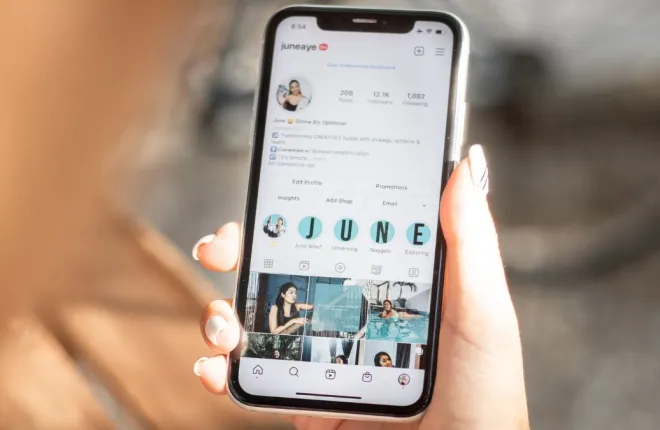
Sie haben versehentlich ein Bild in einem Karussell-Beitrag auf Instagram hochgeladen, was Sie nicht beabsichtigt hatten? Sie fragen sich nun, ob es eine Möglichkeit gibt, es aus dem Beitrag zu entfernen? Bisher musste man den gesamten Karussellbeitrag hochladen, wenn man ein Foto daraus auf Instagram entfernen wollte.
Glücklicherweise bietet Instagram die Möglichkeit, ein Foto aus einem Beitrag mit mehreren Bildern zu löschen. Sie müssen also nicht mehr den gesamten Beitrag löschen und erneut hochladen. Lesen Sie weiter, um zu erfahren, wie Sie ein Bild aus einem Instagram-Beitrag mit mehreren Fotos löschen.
So entfernen Sie ein Foto aus einem Instagram-Beitrag mit mehreren Bildern
Das Löschen eines einzelnen Bildes aus Ihrem Instagram-Beitrag ist ganz einfach. Hier ist wie.
- Starten Sie Instagram und gehen Sie zum Karussell-Post mit unerwünschten Fotos in Ihrem Profil.
- Tippen Sie auf das Symbol mit den drei Punkten und wählen Sie im Menü die Schaltfläche „Bearbeiten“ .
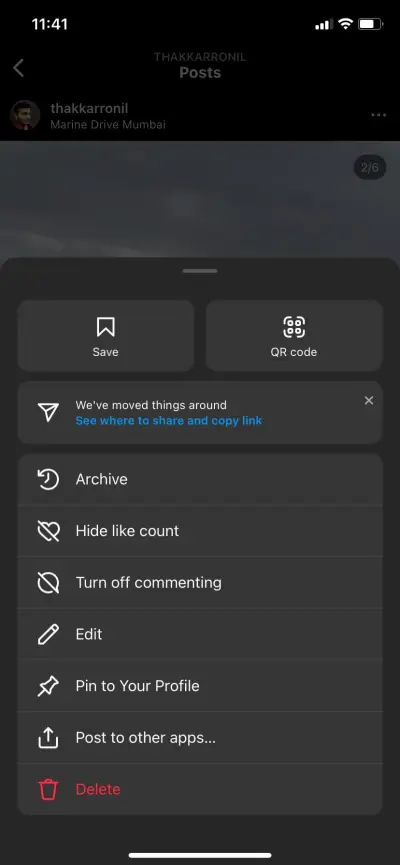
- Scrollen Sie zu dem unerwünschten Bild und klicken Sie auf das Papierkorbsymbol in der oberen Ecke des Bildes.
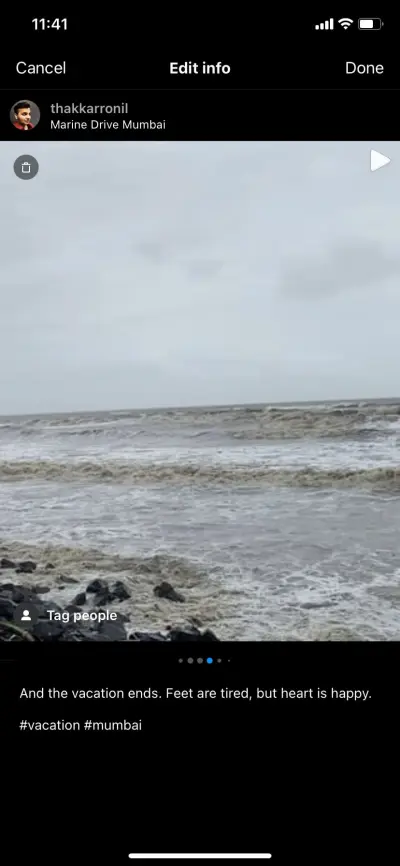
- Ein Popup-Fenster zum Löschen von Medien wird angezeigt. Tippen Sie auf die rote Schaltfläche „Löschen“ .
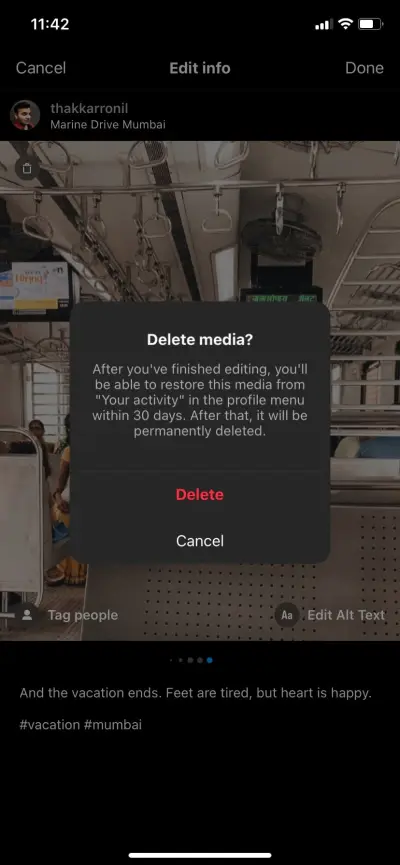
- Tippen Sie oben rechts auf die Schaltfläche „Fertig“ , um die Änderungen zu speichern.
Das von Ihnen entfernte Foto wird in den Ordner „Zuletzt gelöscht“ verschoben. Es bleibt dort 30 Tage lang, bevor Instagram es endgültig von seinem Server löscht. Sie können das Bild innerhalb dieser 30 Tage entweder wiederherstellen oder dauerhaft löschen.
So bearbeiten Sie Fotos in einem veröffentlichten Karussellbeitrag auf Instagram
Neben dem Löschen eines einzelnen Bildes aus einem Karussellbeitrag ermöglicht Ihnen Insta auch das Bearbeiten eines veröffentlichten Beitrags. Sie können einen Standort hinzufügen, Alternativtext bearbeiten, Personen markieren und die Bildunterschrift eines veröffentlichten Instagram-Beitrags ändern.
So können Sie es machen:
- Öffnen Sie Instagram und gehen Sie zu dem Karussell-Beitrag, den Sie bearbeiten möchten.
- Tippen Sie auf das Drei-Punkte -Symbol und klicken Sie im Menü auf die Schaltfläche Bearbeiten .
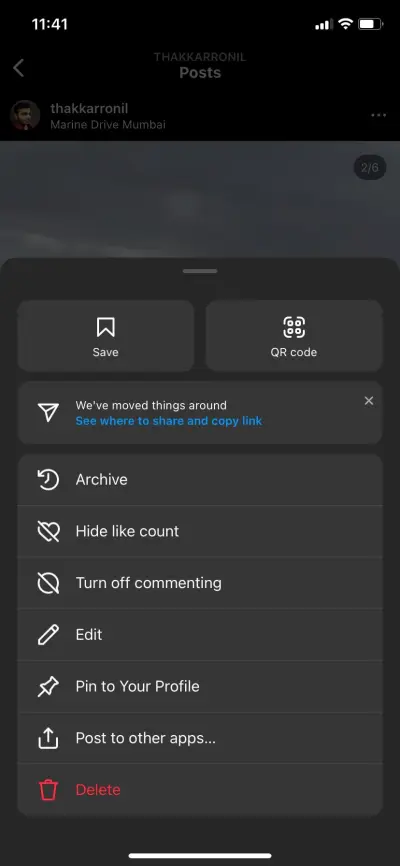
- Sie erhalten die Option „Standort hinzufügen“ , „Personen markieren “ oder „Alt-Text bearbeiten“ . Sie können auch die Überschrift dieses Beitrags bearbeiten.
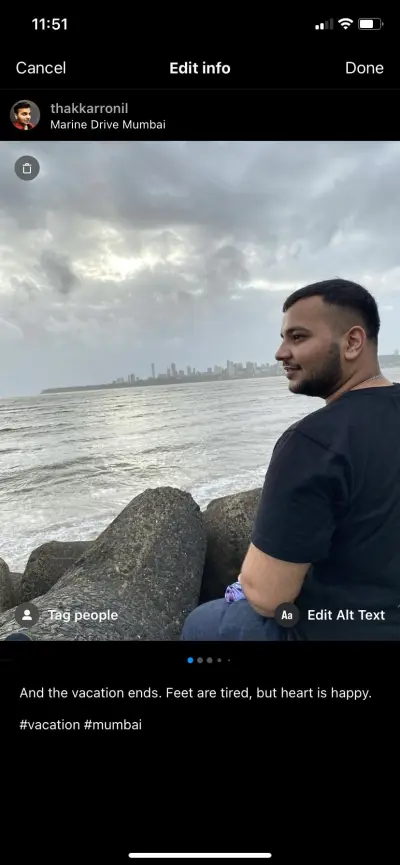
- Tippen Sie auf die Schaltfläche „Fertig“ , um die Änderungen zu speichern.
Beachten Sie, dass Sie nach der Veröffentlichung eines Karussell-Instagram-Beitrags keine Filter auf Fotos anwenden oder diese neu anordnen können. Ebenso können Sie eine Instagram-Story oder ein Video nach dem Posten nicht bearbeiten.
So stellen Sie gelöschte Fotos aus einem Instagram-Beitrag wieder her
Wenn Sie Ihre Meinung zum Löschen eines Fotos aus einem Instagram-Beitrag ändern oder versehentlich das wpicturephoto oder den gesamten Beitrag gelöscht haben, können Sie es schnell und einfach wiederherstellen.
- Öffne Instagram und gehe zu deinem Profil .
- Tippen Sie oben auf das Symbol mit den drei Balken (Hamburger-Menü) und wählen Sie Ihre Aktivität aus dem Menü aus.
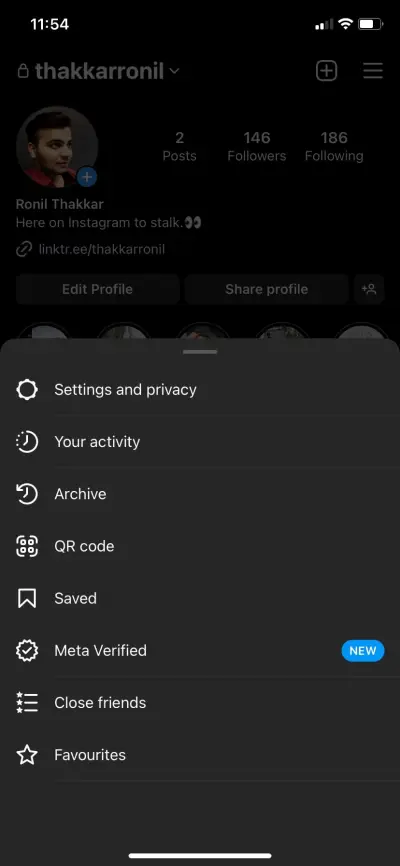
- Wählen Sie im Menü „Zuletzt gelöscht“ aus.
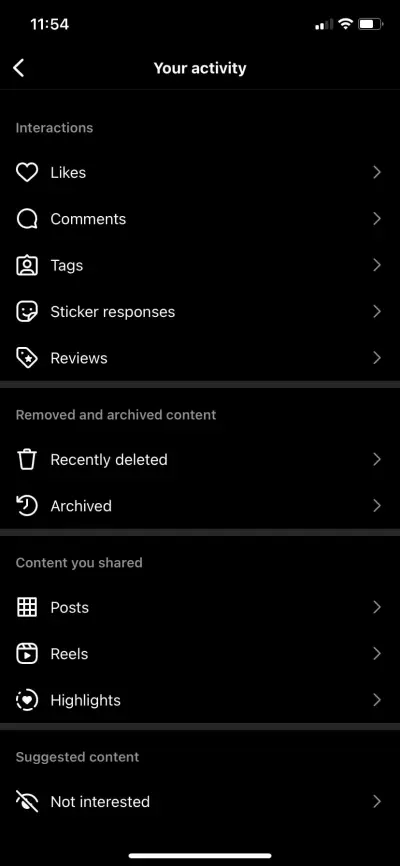
- Die Fotos, die Sie kürzlich gelöscht haben, werden angezeigt. Wählen Sie diejenige aus, die Sie wiederherstellen möchten.
- Tippen Sie auf das Symbol mit den drei Punkten und dann auf die Schaltfläche „Wiederherstellen“ .
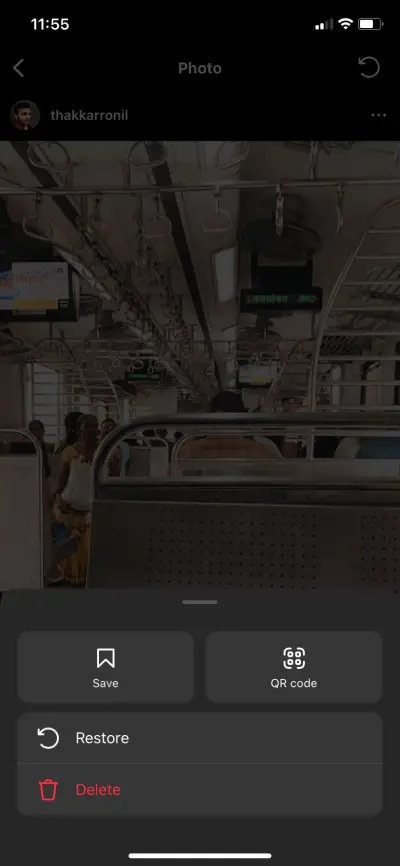
Danach erscheint das gelöschte Foto am Ende dieses Karussellbeitrags. Mit dieser Methode können Sie auch einen Standardbeitrag wiederherstellen, der an der ursprünglichen Stelle in Ihrem Profil angezeigt wird.

So entfernen Sie Instagram-Beiträge aus Ihrem Profil, ohne sie zu löschen
Wenn Sie einen Instagram-Beitrag nicht löschen möchten, aber nicht möchten, dass ihn jemand sieht, können Sie ihn archivieren. Während Sie Ihre Instagram-Follower und Ihre Followerliste nicht ausblenden können, können Sie auf der Plattform zumindest Ihre Beiträge ausblenden.
Sie können einen Instagram-Beitrag archivieren, um ihn in Ihrem Profil auszublenden, ohne ihn zu löschen. Beachten Sie, dass Sie den gesamten Beitrag archivieren müssen – Sie können nicht nur ein einzelnes Bild aus einem Karussellbeitrag archivieren.
- Öffne Instagram und gehe zu deinem Profil .
- Gehen Sie zu dem Beitrag, den Sie aus Ihrem Profil ausblenden möchten.
- Tippen Sie oben auf das Symbol mit den drei Punkten und wählen Sie Archivieren aus.
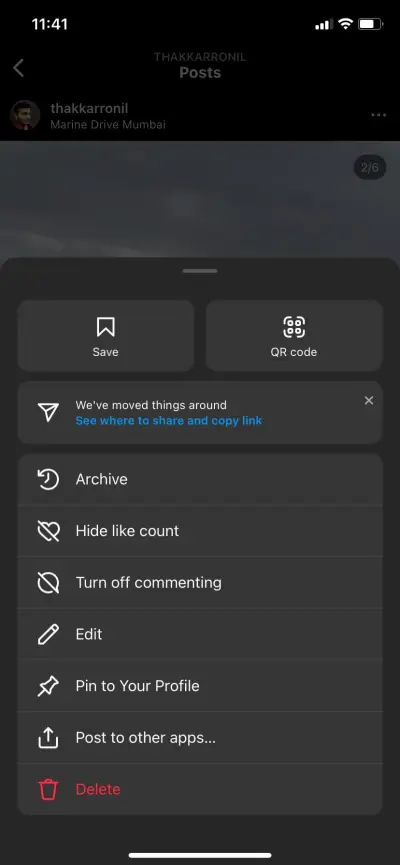
Instagram wird diesen Beitrag ausblenden und im Archivbereich speichern. Wenn Sie diesen Beitrag aus dem Archiv entfernen möchten, gehen Sie folgendermaßen vor:
- Gehen Sie zu Ihrem Instagram-Profil und tippen Sie auf das Symbol mit den drei Balken .
- Wählen Sie „Archiv“ aus dem Menü.
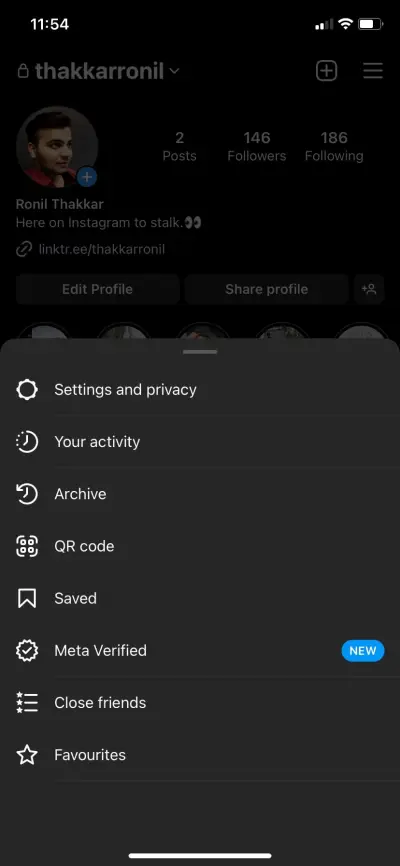
- Tippen Sie im Dropdown-Menü auf die Option „Beiträge archivieren“ . (Tippen Sie oben auf die Option „Storys-Archiv“ und wählen Sie die Option „Beiträge archivieren“, wenn Sie die Option „Beiträge archivieren“ nicht sehen.)
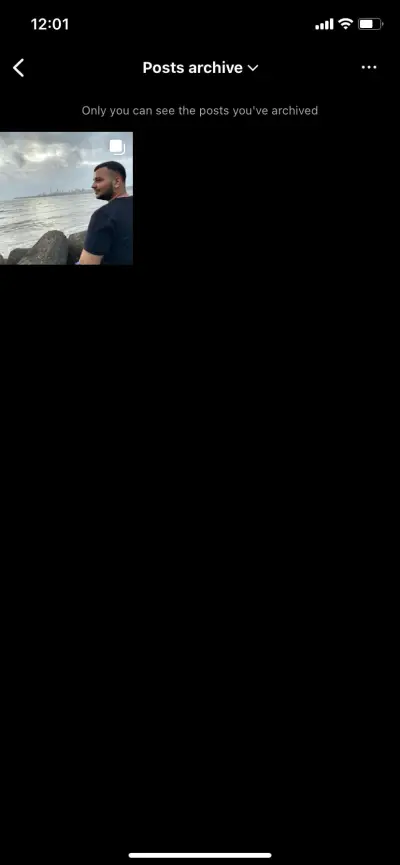
- Wählen Sie den Beitrag aus, den Sie in Ihrem Profil anzeigen möchten.
- Tippen Sie auf das Symbol mit den drei Punkten und dann auf die Schaltfläche „Im Profil anzeigen“ .
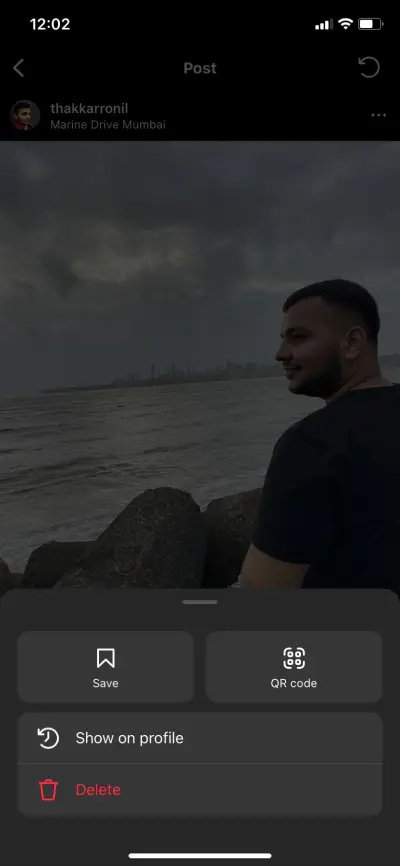
Danach ist Ihr archivierter Beitrag wieder am ursprünglichen Speicherort in Ihrem Profil sichtbar. Ähnlich wie beim Archivieren können Sie alle Instagram-Beiträge und Stories sehen, die Ihnen gefallen haben. Es gibt sogar eine Möglichkeit, Ihre alten Instagram-Geschichten anzuzeigen, wenn Sie möchten.
Organisieren Sie Ihre Instagram-Beiträge
Nachdem Sie die obige Anleitung befolgt haben, können Sie Ihre Instagram-Beiträge ganz einfach organisieren, indem Sie unerwünschte Bilder aus einem Karussell-Beitrag löschen, alte Beiträge, die Sie ausblenden möchten, archivieren und vieles mehr.
FAQs
F. Kann ich nach dem Posten ein Foto zum Instagram-Karussell hinzufügen?
A. Nein, Sie können einem Instagram-Karussellbeitrag nach der Veröffentlichung keine weiteren Fotos hinzufügen.
F. Wie ordne ich Fotos auf Instagram neu an?
A. Leider ist es bei Instagram nicht möglich, Fotos in einem Instagram-Karussellbeitrag neu anzuordnen. Sie können jedoch imagephoto aus einem Karussellbeitrag entfernen und wiederherstellen, um das bestimmte Foto an das Ende zu verschieben. Wenn Sie möchten, dass ein bestimmtes Foto zuerst angezeigt wird, können Sie diesen Vorgang wiederholen, bis dieses Bild zuerst angezeigt wird.
F. Was passiert, wenn Sie einen Instagram-Beitrag bearbeiten?
A. Wenn Sie einen veröffentlichten Beitrag auf Instagram bearbeiten, setzen Sie die erhaltene Interaktion zurück. Ihre „Gefällt mir“-Angaben und Kommentare bleiben erhalten, aber die Bearbeitung eines Live-Beitrags wirkt sich auf das Engagement aus.
F. Warum kann ich die Option „Papierkorb“ zum Löschen eines Karussellfotos nicht sehen?
A. Wenn Sie beim Bearbeiten Ihres Karussellfotos das Papierkorbsymbol nicht sehen, verwenden Sie wahrscheinlich eine alte Version von Instagram. Aktualisieren Sie die Instagram-App auf die neueste Version, um diese Funktion zu nutzen.
Wenn Sie die neueste Version verwenden und das Papierkorbsymbol immer noch nicht angezeigt wird, versuchen Sie, sich erneut bei Ihrem Instagram-Konto anzumelden oder die Instagram-App neu zu installieren.
F. Benachrichtigt Instagram Sie, wenn Sie ein Foto bearbeiten?
A. Nein. Instagram benachrichtigt Ihre Follower nicht, wenn Sie einen Beitrag bearbeiten. Wenn Sie jedoch einen veröffentlichten Beitrag bearbeiten, auf dem jemand markiert ist, oder eine neue Person markieren, erhält diese Person jedes Mal eine Benachrichtigung, wenn Sie Änderungen am Beitrag vornehmen.
F. Wenn Sie eine Bildunterschrift auf Instagram bearbeiten, steht dort „bearbeitet“?
A. Wenn Sie eine Bildunterschrift eines Instagram-Beitrags bearbeiten, wird unter der Bildunterschrift ein Hinweis angezeigt, dass der Beitrag bearbeitet wurde.
